excel表格是一款我们都比较熟悉的办公软件,在其中我们可以使用数据透视表,使用函数公式等等对数据进行专业化的编辑处理。如果我们在Excel表格中插入了数据透视表,希望将值字段
excel表格是一款我们都比较熟悉的办公软件,在其中我们可以使用数据透视表,使用函数公式等等对数据进行专业化的编辑处理。如果我们在Excel表格中插入了数据透视表,希望将值字段修改为计算平均值,小伙伴们知道具体该如何进行操作吗,其实操作方法是非常简单的。我们只需要在数据透视表字段侧边栏点击值后在子选项中点击选择“值字段设置”,或者直接在透视表中右键点击数据后,选择“值字段设置”,然后选择“平均值”就可以了,非常简单。接下来,小编就来和小伙伴们分享具体的操作步骤了,有需要或者是感兴趣的小伙伴们快来一起往下看看吧!
操作步骤
第一步:点击打开Excel表格,选中数据后在“插入”选项卡中点击“数据透视表”可以插入透视表;

第二步:插入后,设置字段,比如我们将“班级”拖动到“行”栏,将“总分”或者“语文”等其他需要的数据拖动到“值”栏;
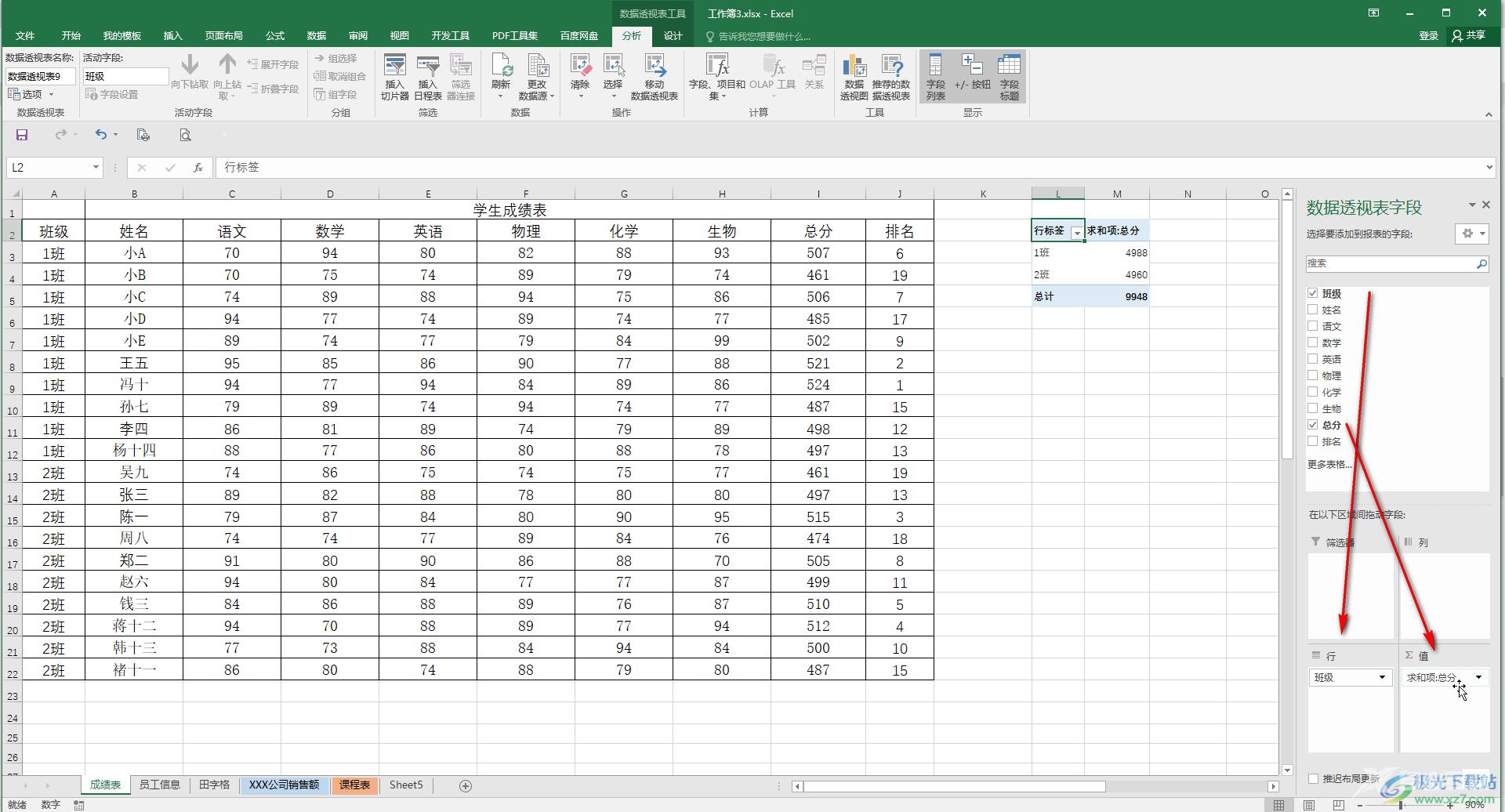
第三步:可以看到当前透视表默认是进行求和,我们在“值”栏点击下拉箭头后在子选项中点击“值字段设置”;
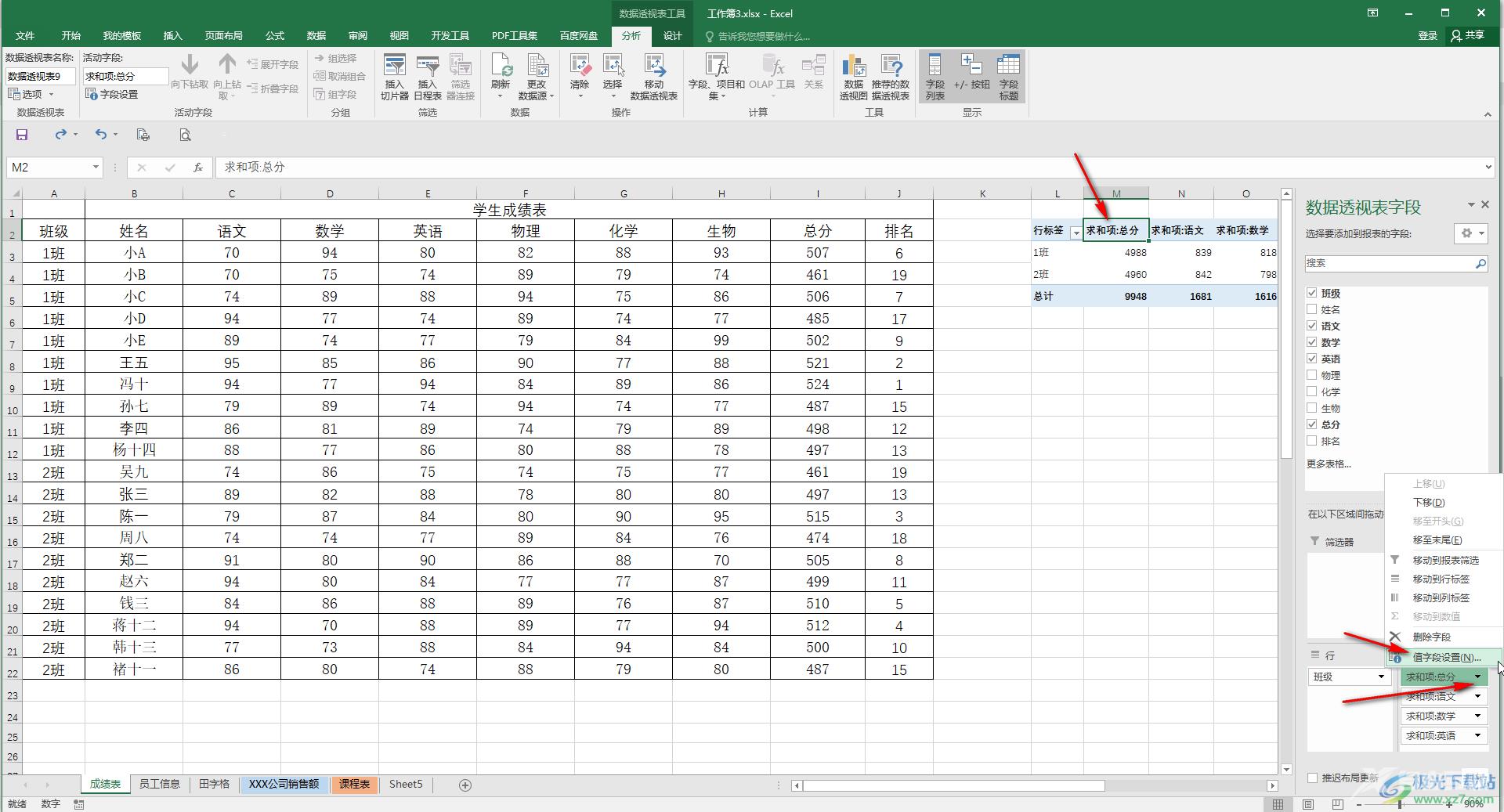
第四步:在打开的窗口中选择“平均值 ”并进行确定,就可以看到成功切换为计算平均值了;
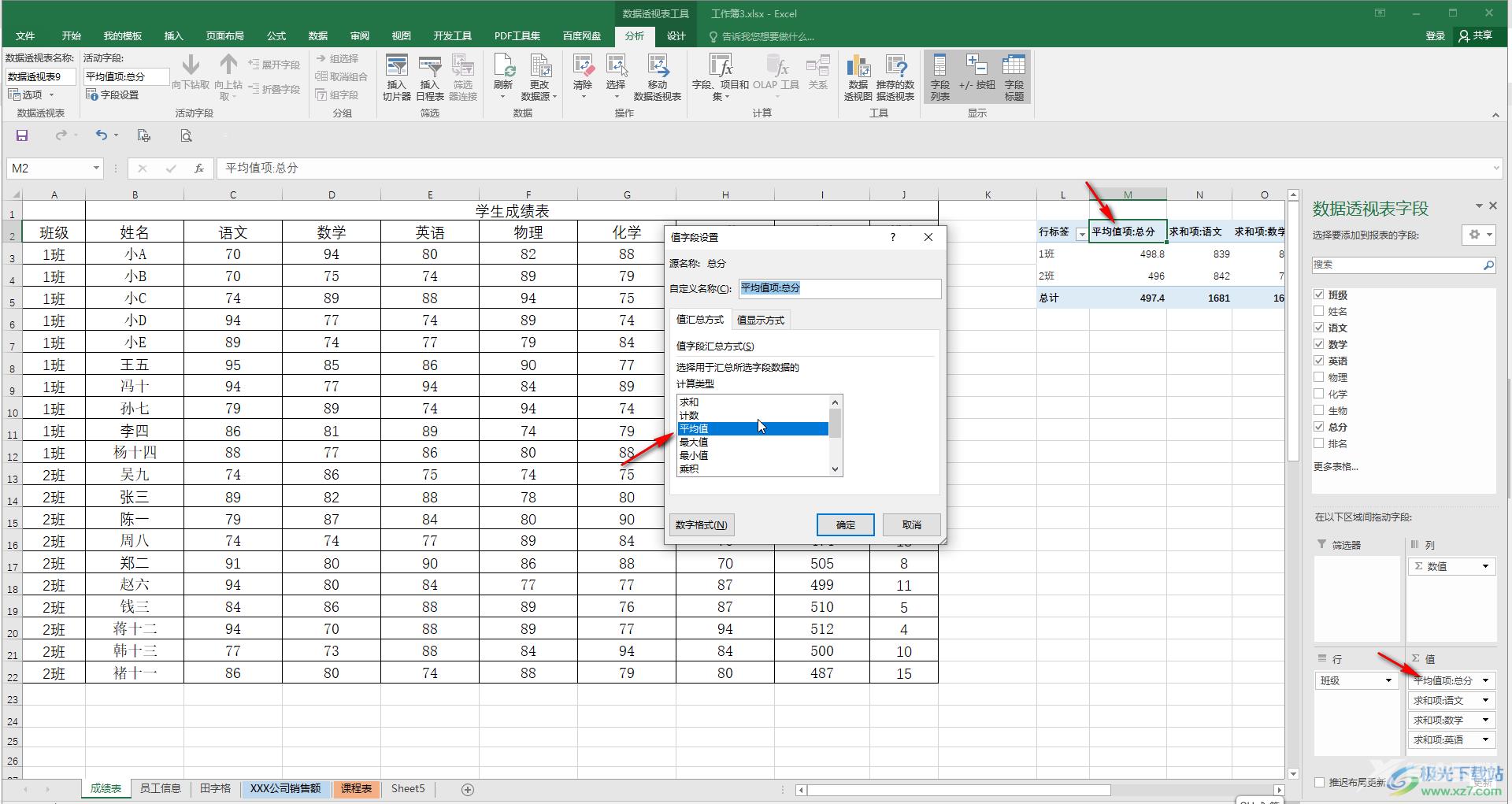
第五步:我们也可以在透视表中直接右键点击数据后,在子选项中点击“值字段”设置然后进行选择。
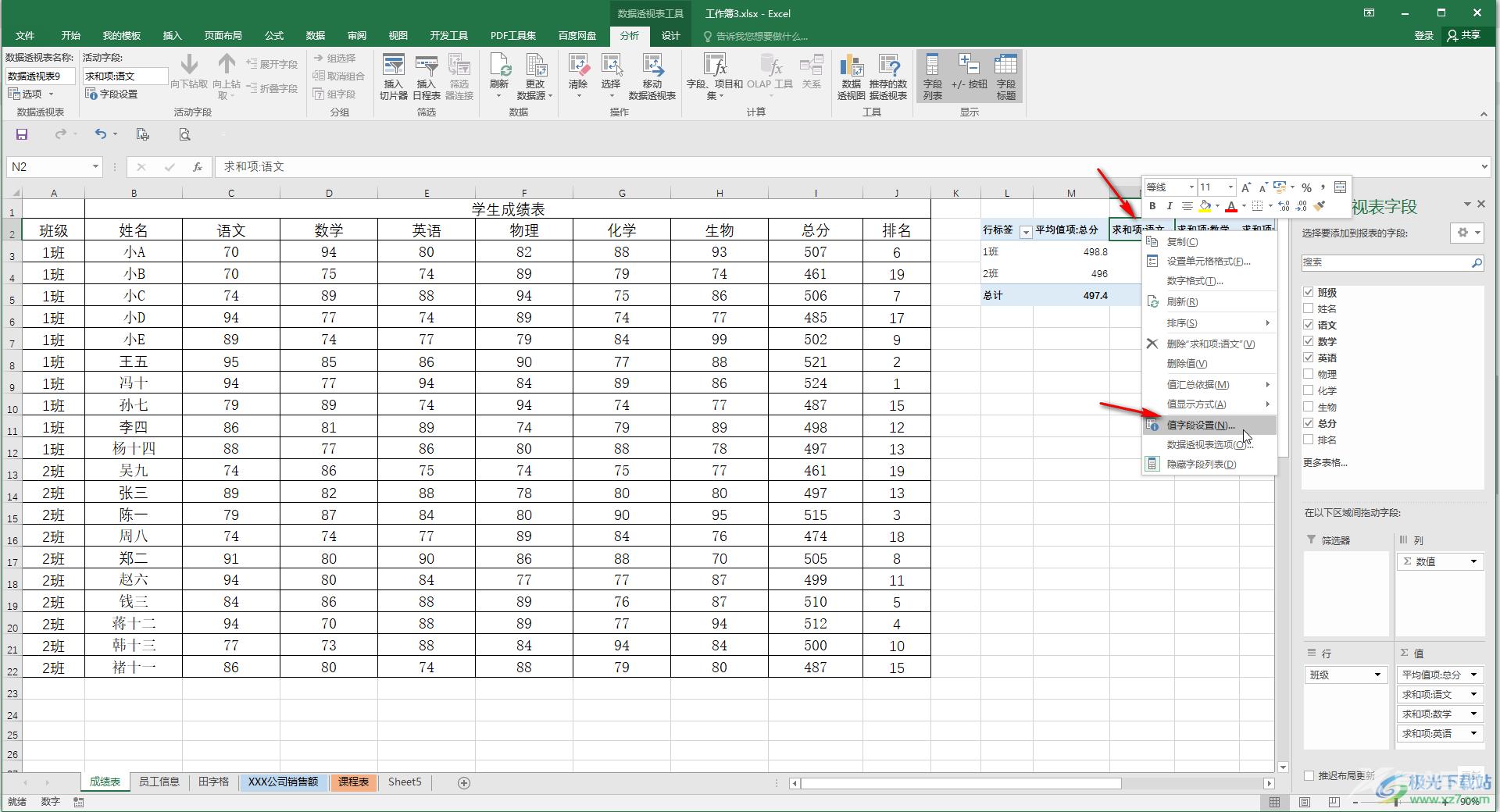
以上就是Excel表格中设置计算平均值的方法教程的全部内容了。通过上面的教程我们可以看到,在选择计算类型时,我们还可以根据需要选择“计数,最大值,最小值,乘积”等等。
